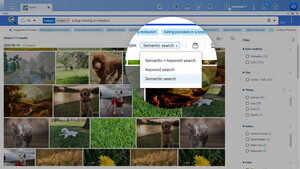LoCoMaNiA
Cadet 3rd Year
- Registriert
- März 2020
- Beiträge
- 41
Hallo,
ich habe eine WD 2,0 TB. HDD USB 2.0 Festplatte mit original cabel angeschlossen.
Windows 10 ist up to date.
Nach eine weile in gebraucht fing die Festplatte langsamer zu werden. Vllt. habe die Festplatte nicht korrekt von Windows entkoppelt
Nichtdestotrotz versuche ich sie bestmöglich zu reparieren. Ich habe den Rechner neu gestartet, andere USB Port ausprobiert, Windows eigene "scan & repair" bleibt bei ca. 35% stehen, chkdsk durchgeführt (/r /f parameter ausgewählt). Alles ohne Erfolg.
Habt Ihr vllt. Tools oder andere Ideen die Festplatte wieder im Gang zu bringen?
PS: Die Lösung Formatieren steht nicht zur Debatte, weil die HDD sehr wertvolle Dateien beinhaltet.
Ich würde mich über eine baldige produktive Antwort freuen.
VG
LoCo
ich habe eine WD 2,0 TB. HDD USB 2.0 Festplatte mit original cabel angeschlossen.
Windows 10 ist up to date.
Nach eine weile in gebraucht fing die Festplatte langsamer zu werden. Vllt. habe die Festplatte nicht korrekt von Windows entkoppelt
Nichtdestotrotz versuche ich sie bestmöglich zu reparieren. Ich habe den Rechner neu gestartet, andere USB Port ausprobiert, Windows eigene "scan & repair" bleibt bei ca. 35% stehen, chkdsk durchgeführt (/r /f parameter ausgewählt). Alles ohne Erfolg.
Habt Ihr vllt. Tools oder andere Ideen die Festplatte wieder im Gang zu bringen?
PS: Die Lösung Formatieren steht nicht zur Debatte, weil die HDD sehr wertvolle Dateien beinhaltet.
Ich würde mich über eine baldige produktive Antwort freuen.
VG
LoCo
Zuletzt bearbeitet: